
- •Проектирование базы данных таксопарка «Командир»
- •Содержание
- •1. Характеристика Microsoft Access.
- •1. 1 Создание таблиц
- •1.2 Создание запросов
- •1.3 Создание форм
- •1.4 Создание отчетов
- •1.5 Страницы доступа к данным
- •1.6 Макросы
- •1.7 Модули
- •2. Создание базы данных таксомоторного парка «Командир»
- •2.1. Проектирование базы данных
- •2.2. Создание и описание базы данных
- •Список использованной литературы.
2.2. Создание и описание базы данных
Создание базы данных с помощью СУБД начинается с формирования структуры таблиц. При этом определяется состав полей и задается их описание.
База данных таксопарка «Командир» включает в себя 5 таблиц, которые были созданы в режиме конструктора.
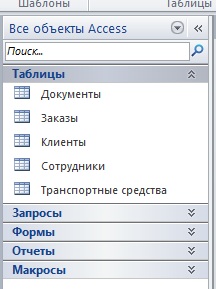
Рис.1. Перечень таблиц
Таблица «Клиенты» включает в себя следующие поля: Код клиента (тип данных – числовой), поля, имеющие тип данных – текстовый: ФИО, Телефон, Адрес, поля, имеющие тип данных – дата/время: Дата, Время.
Внешний ключ: Код клиента ссылается на таблицу «Заказ».

Рис.2а. Таблица «Клиенты» в режиме Конструктора
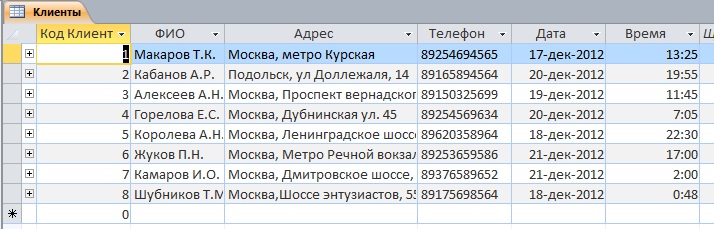
Рис. 2б. Таблица «Клиенты»
Таблица «Заказы» содержит поля: Код заказа (числовой), Пункт назнач (текстовый), Дата, Время (дата/время), Код ТС (числовой), Код ответственного сотрудника (числовой), Код клиента (числовой).

Рис.3а. Таблица «Заказы» в режиме Конструктора
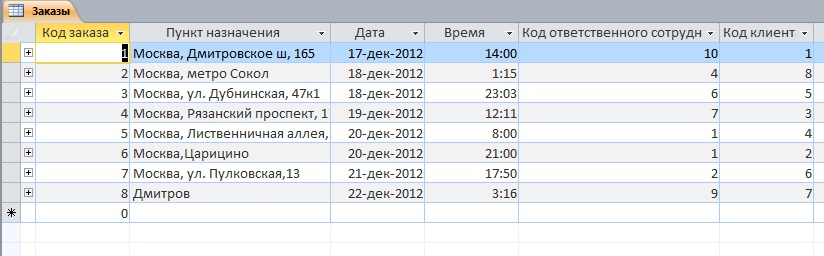
Рис.3б. Таблица «Заказы»
Оставшиеся 3 таблицы имеют поля и ключи:
Сотрудники (Код Сотрудника, ФИО, Телефон, Паспортные данные, Водительские права, Должность, Код прикрепленного ТС).
Документы (Код документа, Израсходованное топливо, Цена за 1 км, Стоимость, Амортизация, Код заказа, Код сотрудника, Код клиента, Код ТС).
Транспортные средства (Код ТС, Марка, Номер, Цвет, Код прикрепленного сотрудника).
Далее была создана схема данных, которая выглядит следующим образом:
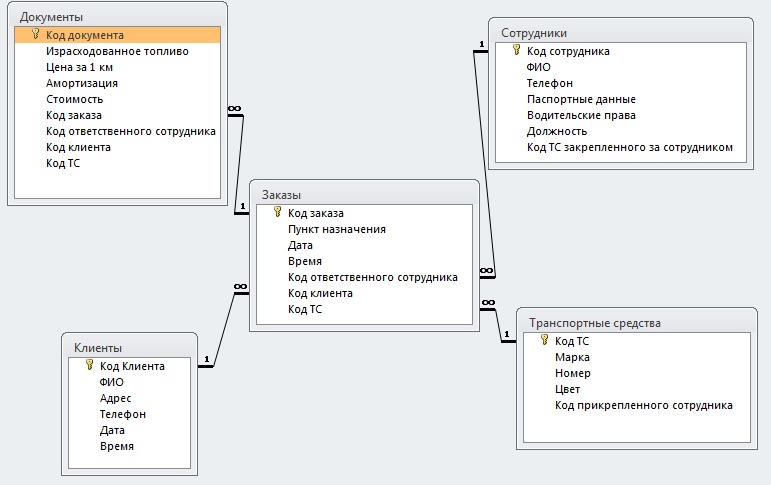
Рис.4. Схема данных
В базе данных было создано 4 запроса, на основе которых, в основном, проектировались формы и отчеты, необходимые для наилучшего представления данных. Все запросы изначально создавались с помощью Конструктора построения запросов.
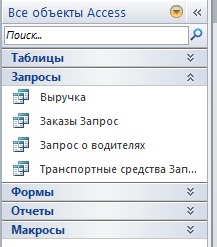
Рис.5. Перечень запросов
Запросы «Выручка» и «Запрос о водителях» сходны друг с другом и предназначены для расчета прибыли от выполняемых заказов. Они построены на основе трех таблиц: «Заказы», «Сотрудники», «Документы», из которых взяты некоторые поля.
Также в этих запросах была произведена выборка по должности с условием отбора «водитель».
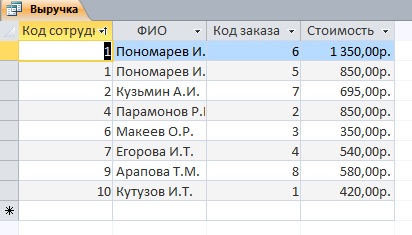
Рис.6а. Запрос «Выручка»

Рис.6б. Запрос «Выручка» в режиме конструктор

Рис.7а. Запрос «Запрос о водителях»

Рис.7б. Запрос «Запрос о водителях» в режиме конструктор
В создаваемой базе данных разработано 5 форм, которые, как и запросы после применения Мастера форм редактировались при помощи Конструктора. Все формы были созданы на основе комбинаций таблиц и запросов.
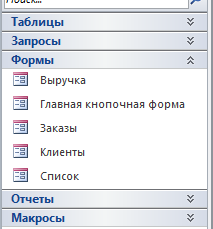
Рис.8. Перечень форм
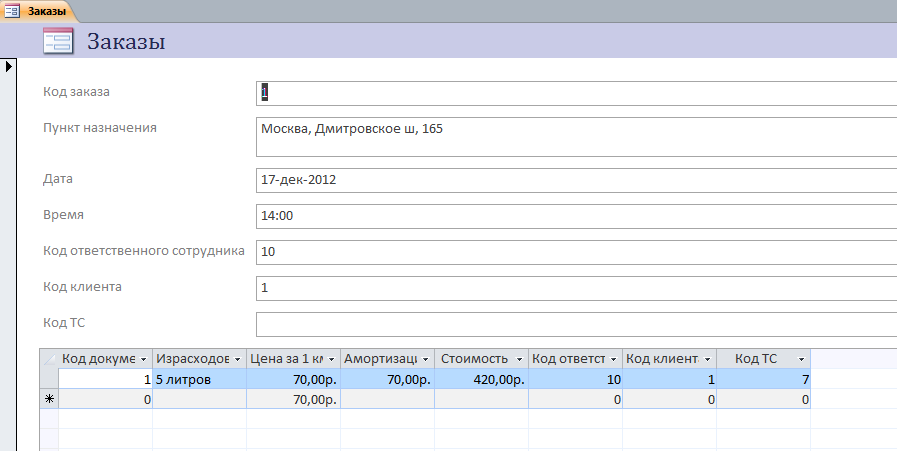
Рис.9. Форма «Заказы»
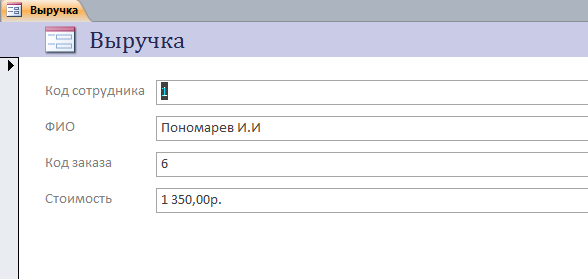
Рис.10. Форма «Выручка»
В форме «Выручка» выводятся данные о количественных показателях работы персонала за неделю в основном в денежном измерении.
В эти 5 форм входит и главная кнопочная форма, создававшаяся аналогично другим формам. С помощью нее можно просмотреть все остальные формы: как главные (имеет каждая свою кнопку для открытия), так и подчиненные, список кнопок для просмотра которых открывается с помощью одной кнопки «Если необходимо просмотреть подчиненные формы…», и форму для внесения новых сотрудников.
Главная кнопочная форма включает в себя также кнопку для изменения формы и кнопку для выхода из нее. Для оформления внешнего вида формы были применены различные виды оформления шрифтов и цветовая палитра.

Рис.11. Главная кнопочная форма
Кроме этого, при помощи главной кнопочной формы просматриваются отчеты. В базе данных их четыре. Отчеты создавались с помощью Мастера создания отчетов с последующей редакцией в Конструкторе.

Рис.12. Перечень отчетов
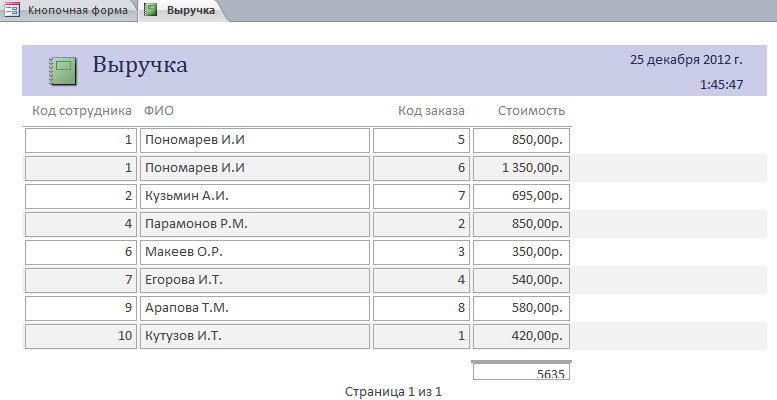
Рис.13. Отчет «Выручка»
Отчет «Выручка» несет в себе информацию о прибыли с заказов за неделю. При создании отчетов были применены различные виды оформления для наибольшей наглядности представления информации.
Создание макросов
Построитель макросов используется для создания и изменения макросов. Чтобы открыть построитель макросов:
На вкладке создание в группе другие щелкните макрос. Если эта команда недоступна, щелкните стрелку либо под кнопкой модуль, либо под кнопкой модуль класса, а затем щелкните макрос.
Откроется построитель макросов. В окне построителя макросов создается список макрокоманд, которые требуется выполнить при запуске макроса. При первом открытии построителя макросов будут отображены столбцы макрокоманда, аргументы и примечание.
В группе аргументы макрокоманды с левой стороны при необходимости можно вводить и изменять аргументы для каждой макрокоманды. Поле описания с краткими сведениями о каждой макрокоманде или аргументе находится справа. Чтобы прочитать описание в поле, щелкните макрокоманду или аргумент.
Для создания, тестирования и запуска макросов можно использовать команды вкладки построителя макросов конструктор.

Рис.14. Перечень макросов
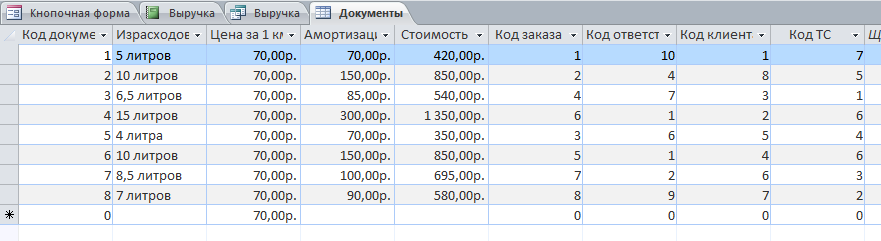
Рис.15. Макрос «Итоговый отчет»
Заключение
В проделанной работе были опробованы и использованы основные метода и объекты системы управления базами данных Microsoft Access.
Так как интеграция информационных систем во все сферы жизни увеличивается с каждым днем, то актуально становится разработка подобных баз данных. При этом разработчик должен учитывать то, что наиболее простые БД могут быть подвержены избыточности, но при этом нельзя и увлекаться делением БД на много составных таблиц. Также современные средства дружественного интерфейса позволяют разработать интуитивно понятные приложения, что является одним из основных требований заказчика. При создании БД необходимо принять во внимание область, для которой разрабатывается база данных.
